还不知道vscode怎么添加Maude条目吗?那么还不知道的朋友就跟着小编一起来学习一下vscode添加Maude条目的方法吧,希望通过本篇教程的学习,对大家有所帮助哦。
1.首先,在vscode中打开插件管理器窗口,搜索Maude插件
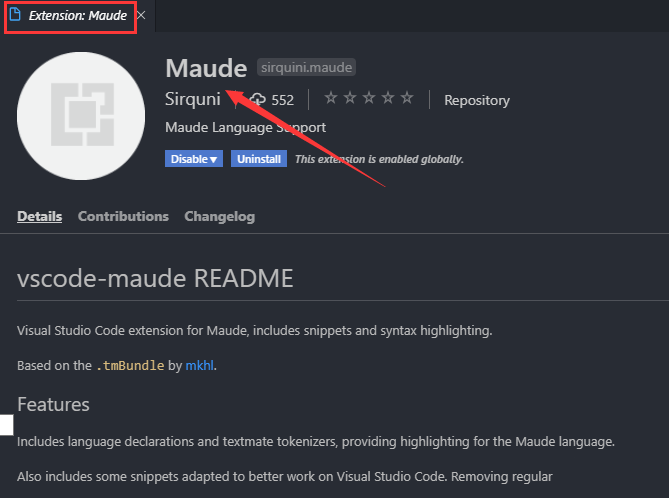
2.接着,新建扩展名为maude的文件,查看代码语言
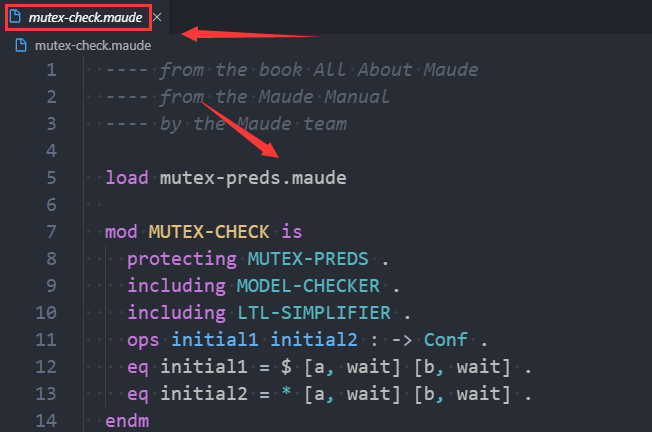
3.随后,打开文件夹终端,运行maude程序
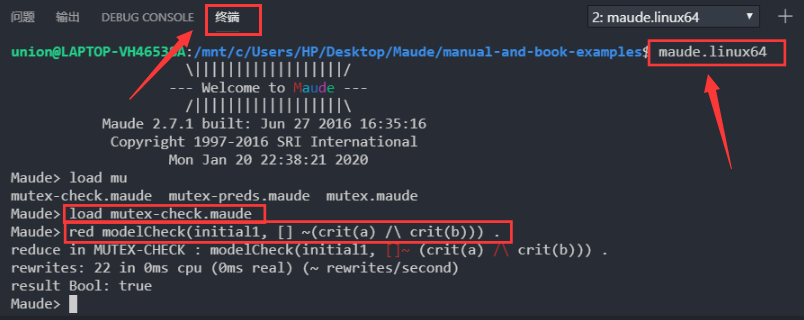
4.最后,在设置栏目中搜索file associations,打开settings.json为maude条目关联扩展名文件即可
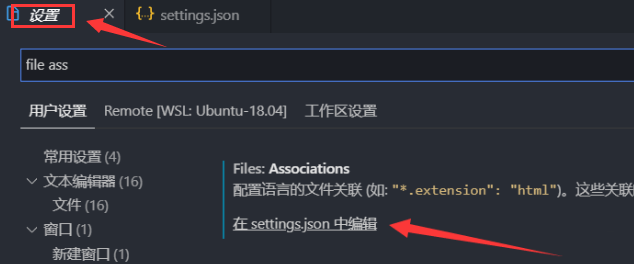
以上就是小编带来的vscode添加Maude条目方法,想必大家都学会了吧。



 超凡先锋
超凡先锋 途游五子棋
途游五子棋 超级玛丽
超级玛丽 口袋妖怪绿宝石
口袋妖怪绿宝石 地牢求生
地牢求生 原神
原神 凹凸世界
凹凸世界 热血江湖
热血江湖 王牌战争
王牌战争 荒岛求生
荒岛求生 植物大战僵尸无尽版
植物大战僵尸无尽版 第五人格
第五人格 香肠派对
香肠派对 问道2手游
问道2手游




























